Мала икона звучника у системској палети на Виндовс 10 вам омогућава да приступите миксеру за јачину звука, промените аудио уређај на други који је повезан и приступите подешавањима звука. То је добро, корисно дугме, али служи за управљање вашим аудио уређајима, а погодност је мало другачија. Аудио Свитцхер је апликација која вам омогућава да доделите пречице на тастатури аудио уређајима и можете да их користите за пребацивање аудио уређаја без потребе да пролазите кроз мени иконе звучника.
Пребаците аудио уређаје
Прво морате да повежете уређаје између којих ћете се пребацивати. Ако је то Блуетоотх уређај, потребно је да га упарите и повежете.
Преузимање и покрените Аудио Свитцхер. Уверите се да се сви ваши уређаји приказују на картицама Репродукција и Снимање. Пређите на картицу Хоткеис.
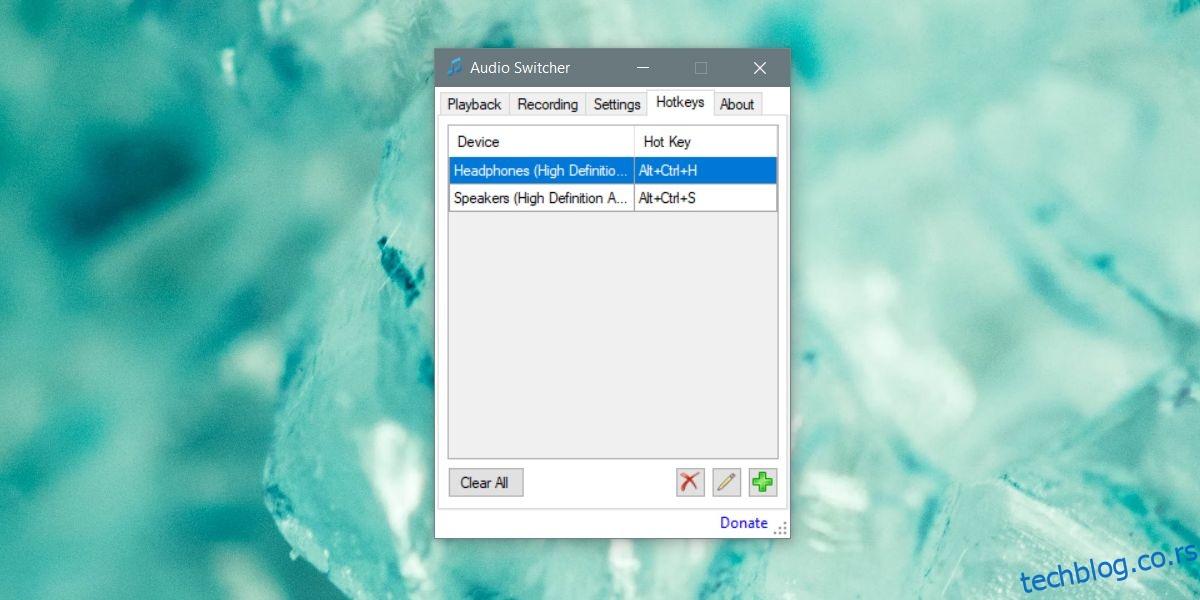
Кликните на дугме плус у доњем десном углу картице Хоткеис. У прозору Адд Хот Кеи отворите падајући мени Уређај и изаберите аудио уређај за који желите да подесите пречицу на тастатури. Ако се не приказује, проверите подешавања звука у Виндовс-у да видите да ли је тамо на листи. Ако није на листи, то значи да уређај није повезан.
Након што изаберете уређај, кликните унутар поља Хот Кеи и откуцајте пречицу на тастатури коју желите да јој доделите.
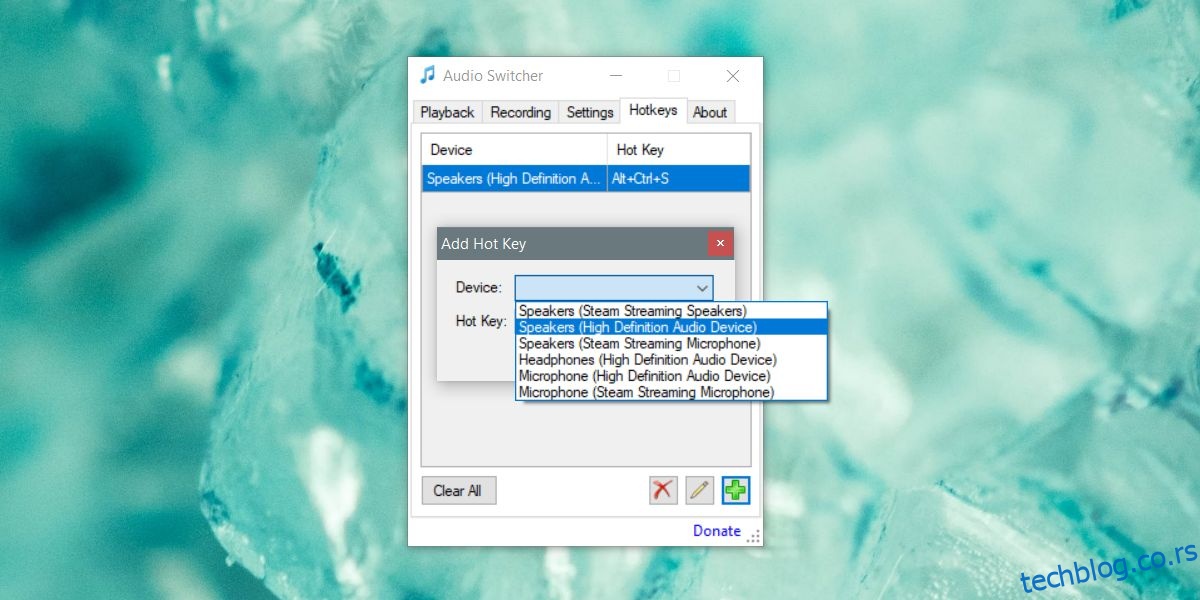
Минимизирајте апликацију на системску палету. Мора да ради да би пречице на тастатури радиле. Снимите пречицу за сваки уређај који имате. Пречица се може пребацити само на уређај. Не можете да га користите за пребацивање између уређаја и враћање на претходни.
Пречица вам омогућава да мењате аудио уређаје у ходу, мада ће бити неких изузетака. На пример, неке апликације треба поново покренути да би могле да пређу на нови аудио уређај. То, или имају уграђену поставку за самостално пребацивање аудио уређаја, тако да се промена можда догодила на нивоу ОС-а, али апликација то можда неће схватити. Пример неких апликација које би могле да делују овако су Скипе, десктоп верзија или Аудацити.
Аудио Свитцхер не ради много више, али можете отићи на картицу Подешавања и покренути га када покренете систем. Такође има своје картице за репродукцију и снимање које савршено опонашају подешавања звука система Виндовс 10. Такође можете да га користите да отворите подешавања системског звука. Апликација је лагана и ако користите више аудио уређаја, вероватно ћете је додати на своју листу обавезних.
